Náhrada¶
Keďže projekty zahŕňajú čoraz viac záberov s vysokým rozlíšením, výkon náhľadu videa sa môže výrazne znížiť. V boji proti tomu môže Blender generovať náhrady - kópie pôvodných záberov uložené v nižšej kvalite a/alebo rozlíšení - aby sa zachoval plynulý strih bez toho, aby sa znížila vizuálna vernosť konečného výsledku.
Najrýchlejší spôsob nastavenia náhrady pre videá je jednoducho vybrať veľkosť náhrady prekresľovania na karte Zobraziť (viditeľnej, keď je editor v režime Náhľad alebo Radič sekvencií a náhľad). Tým sa automaticky povolí vybrané rozlíšenie náhrady vo všetkých pásoch a začnú sa generovať súbory videa so zníženým rozlíšením.
Ak chcete podrobnejšie konfigurovať náhradu (alebo vytvoriť náhradu pre sekvencie obrázkov), môžete použiť kartu Náhrada.
Nastavenia náhrady¶
Referencia
- Panel:
Obsahuje nastavenia náhrad pre celú scénu.
- Úložisko
Ako sa ukladajú náhrady pre projekt.
- Na pás:
Každý pás môže určiť, kde sa majú ukladať jeho náhrady (pozri nižšie).
- Premietnuť:
Všetky náhrady sú uložené v jednom priečinku.
- Priečinok náhrady
Umiestnenie na uloženie náhrad pre premietnutie.
- Nastaviť vybraný pás náhrady
Zobrazí vyskakovacie okno, ktoré vám umožní vybrať rozlíšenie(-ia) na generovanie a možnosť prepísať existujúce súbory náhrad. Po potvrdení tlačidlom Nastaviť sa vaše voľby použijú na vybrané pásy. Nastavenia pre jednotlivé pásy môžete zobraziť a upraviť na paneli Pás náhrady a časový kód (pozri nižšie).
V režime Náhľad, kde nie je k dispozícii karta Náhrady, sa to namiesto toho robí cez ponuku .
- Prebudovať indexy náhrady a časového kódu
Generuje náhrady a časové indexy pre vybrané pásy.
V režime Náhľad, kde nie je k dispozícii karta Náhrady, sa to namiesto toho robí cez ponuku .
Pás Náhrada a Časový kód¶
Referencia
- Panel:
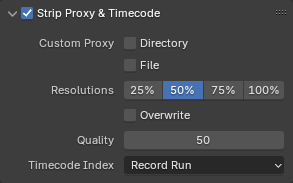
Obsahuje nastavenia náhrad špecifické pre daný pás. Zaškrtávacie políčko v záhlaví možno použiť na povolenie/zakázanie generovania náhrady.
- Vlastná náhrada
- Priečinok
V predvolenom nastavení sa všetky vygenerované náhrady videa ukladajú do priečinka
<cesta k pôvodným záberom>/BL_proxy/<názov klipu>, ale pomocou tejto možnosti ho môžete zmeniť na vlastný priečinok.- Súbor
Umožní používať už existujúce náhrady.
- Rozlíšenia
Rozlíšenie (rozlíšenia) náhrad videa, ktoré sa majú generovať; možno vybrať viacero veľkostí.
- Prepísať
Určuje, či chcete prepísať existujúce súbory náhrady alebo ich zachovať.
- Kvalita
Kvalita videa/obrazu pre náhrady.
- Index Časový kód
Pri práci so záznamom skopírovaným priamo z kamery bez predspracovania sa môžu vyskytnúť početné artefakty, väčšinou v dôsledku hľadania daného záberu v sekvencii. Stáva sa to preto, že takéto zábery zvyčajne nemajú v hlavičke súboru správne hodnoty snímkovej frekvencie. Tento problém môže nastať aj vtedy, keď má zdrojový klip rovnakú snímkovú frekvenciu ako nastavenia scény. Aby Blender správne vypočítal snímky a snímkovú frekvenciu, existujú dve možné riešenia:
Predbežne spracuje svoje video napr. MEncoder na opravu záhlavia súboru a vloženie správnych kľúčových snímok.
Použije možnosť Index časového kódu v Blenderi.
- Žiadne:
Ignoruje vygenerované časové kódy, vyhľadáva v toku filmu na základe vypočítanej časovej značky.
- Beh záznamu:
Vyhľadáva na základe časových značiek načítaných z filmového toku, ktoré poskytujú najlepšiu zhodu medzi časom scény a filmu.
- Beh záznamu bez medzier:
Efektívne konvertuje film na sekvenciu obrázkov, ignoruje neúplné alebo vypadnuté snímky a zmeny v snímkovej frekvencii.
Poznámka
Beh záznamu je Index časového kódu, ktorý je zvyčajne najlepšie použiť, ale ak je súbor klipu úplne poškodený, Beh záznamu bez medzier bude jedinou šancou na dosiahnutie prijateľného výsledku.